Poskušate odpraviti težavo »namestitev ni uspela: ni bilo mogoče ustvariti imenika« v WordPressu?

Vsekakor! Prišli ste na pravo mesto.
WordPress služi kot odličen sistem za upravljanje vsebine, zaradi česar je izdelava spletnega mesta enostaven postopek. Vendar se lahko odpravljanje napak v WordPressu izkaže za zahtevno nalogo, saj za mnoge od teh težav ni rešitve, ki bi ustrezala vsem. Posledično postane odpravljanje težav bistvenega pomena za natančno določitev specifičnega vzroka za težavo in njeno rešitev.
V tem članku predvidevam, da samostojno odpravljate napako »ni bilo mogoče ustvariti imenika« v WordPressu.
Ustvarite neverjetna spletna mesta
Z najboljšim brezplačnim graditeljem strani Elementor
Začni zdajČe želite to rešiti, natančno upoštevajte moja navodila. Preden se poglobite v korake za odpravljanje težav, je ključnega pomena razumeti možne razloge, ki vodijo do napake »ni bilo mogoče ustvariti imenika«.
Kaj pomeni "Namestitev ni uspela: Ni bilo mogoče ustvariti imenika"?
Težava izhaja iz nastavitev dovoljenj za datoteke, ki jih povzročajo nepravilne konfiguracije na spletnem mestu. Ko WordPress naleti na to težavo, ne uspe ustvariti mape ali imenika, bistvenega pomena za vaš vtičnik ali temo, zaradi nepravilnih dovoljenj za datoteke.
Ta težava se lahko pojavi med posodobitvami vtičnika ali teme ali pri nalaganju slikovnih datotek in prikaže sporočilo o napaki: "posodobitev ni uspela: ni bilo mogoče ustvariti imenika."
Kljub različnim scenarijem, ki vodijo do te težave, temeljni vzrok ostaja dosleden. Na srečo rešitev te težave vključuje uporabo enakih metod za odpravljanje težav.
Kaj povzroča napako »Namestitev ni uspela: ni bilo mogoče ustvariti imenika«?
Neuspeh pri ustvarjanju imenika je mogoče pripisati dvema glavnima razlogoma.
Prvič, vzrok so lahko neustrezna dovoljenja. Konfiguracije gostovanja pogosto izvajajo stroge varnostne ukrepe za zaščito map strežnika in mesta, kar lahko omejuje vašo zmožnost spreminjanja strukture strežnika ali mesta.
Na primer, med namestitvijo novega vtičnika ali teme se v mapi wp-content ustvari imenik (z imenom vtičnika ali teme). Za vzpostavitev strukture datoteke so potrebna ustrezna dovoljenja. Podobno vtičnik ali tema zahteva dovoljenje za uvedbo nove različice in odstranitev zastarelih med postopkom posodabljanja.
Dovoljenja so običajno razvrščena v tri dele: pisanje, branje in izvajanje, pri čemer je vsakemu dodeljena številčna vrednost za definiranje uporabniških, skupinskih in globalnih dovoljenj.
V tem članku je podrobno opisano, kako konfigurirati dovoljenja za vaše datoteke in mape, da se izognete tej napaki. Za nadaljnje vpoglede v priporočene prakse za WordPress si oglejte navedeni vir.
Drugi razlog za to težavo je lahko pomanjkanje prostora na disku. Ta napaka se lahko pojavi zaradi premalo pomnilnika in omejenega prostora na disku. Zato je priporočljivo, da svoja spletna mesta gostite na namenski platformi za gostovanje v oblaku, ki omogoča enostavno prilagajanje velikosti strežnika z minimalnim naporom.
Odpravite težavo »Namestitev ni uspela: ni bilo mogoče ustvariti imenika«
Če želite odpraviti težavo »Namestitev ni uspela: ni bilo mogoče ustvariti imenika« v WordPressu, lahko uporabite integrirani sistem za preverjanje stanja. Ta funkcija nudi ključno analizo glede splošnega stanja vašega spletnega mesta in lahko natančno določi vzrok za to napako.
Dostop do tega orodja je preprost. Pojdite na nadzorno ploščo WordPress in kliknite Orodja, nato pa v meniju izberite Zdravje spletnega mesta.
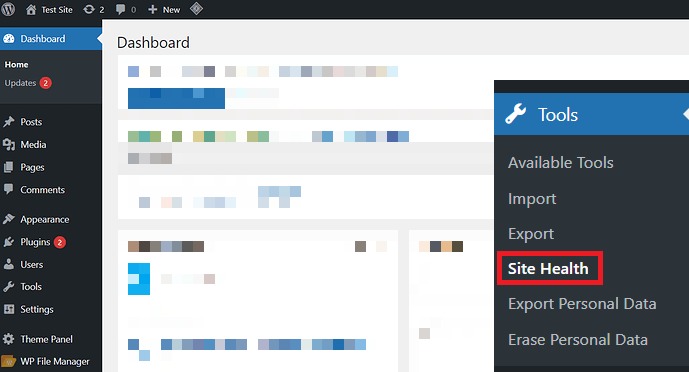
Zdaj pa pojdite na zavihek z informacijami.
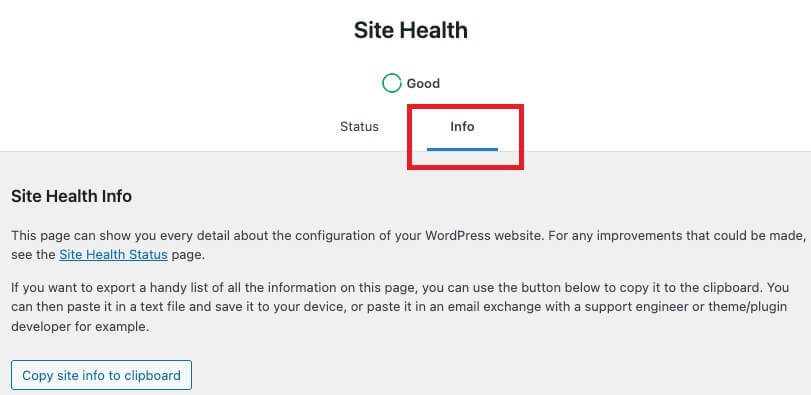
Pomaknite se navzdol do »Dovoljenja datotečnega sistema«.
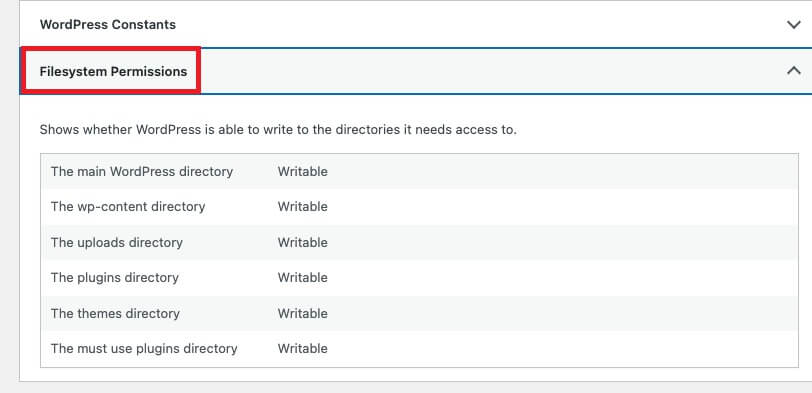
V tem razdelku morajo biti vse mape navedene kot zapisljive. Če je katera koli mapa označena kot »Ni za zapisovanje«, to pomeni, da obstaja težava z dovoljenji za datoteke. Če želite odpraviti takšne težave, morate spremeniti dovoljenja za datoteke.
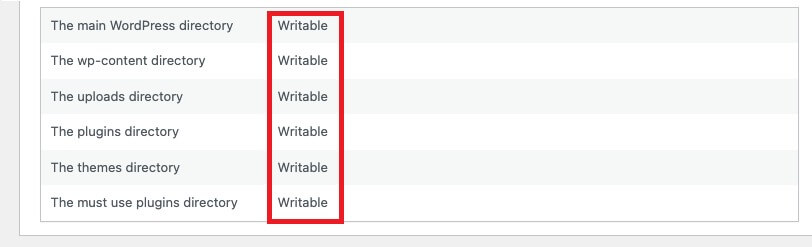
Raziščimo nekaj metod in tehnik za odpravljanje težav za hitro odpravo in preprečevanje napak v imeniku v WordPressu.
Reševanje »Namestitev ni uspela: ni bilo mogoče ustvariti imenika« v WordPressu
Raziščimo nekaj metod in tehnik za odpravljanje težav za hitro odpravo in preprečevanje napak v imeniku v WordPressu.
Varnostno kopiranje
Za začetek je ključnega pomena ustvariti obsežno varnostno kopijo celotnega spletnega mesta. Ta previdnostni korak zagotavlja, da lahko v primeru kakršnih koli težav med postopkom brez težav obnovite svoje spletno mesto v prejšnje stanje.
Svoje spletno mesto WordPress lahko varnostno kopirate na več načinov, vključno z uporabo varnostne kopije gostovanja, uporabo vtičnika WordPress, posebej zasnovanega za ta namen, ali ročnega postopka varnostnega kopiranja. Naučite se korak za korakom postopka za varnostno kopiranje spletnega mesta WordPress v tem obsežnem vodniku.
Optimizacija uporabe diska
Kot je bilo že omenjeno, se lahko pojavijo napake imenika zaradi nezadostnega prostora na disku. Bistveno je, da spremljate specifikacije strežnika in pregledujete dodelitev pomnilnika.
Če se pomnilnik vašega strežnika približuje polni zmogljivosti, obstajata dve glavni rešitvi: povečate lahko velikost strežnika ali izvedete postopek optimizacije diska, da odstranite odvečne datoteke in mape. To dejanje ustvari dodaten prostor za nemoteno namestitev vtičnikov ali tem.
Cloudways omogoča preprosto čiščenje diska prek plošče za upravljanje strežnika, kar vam omogoča hitro izvedbo te operacije z le nekaj kliki.
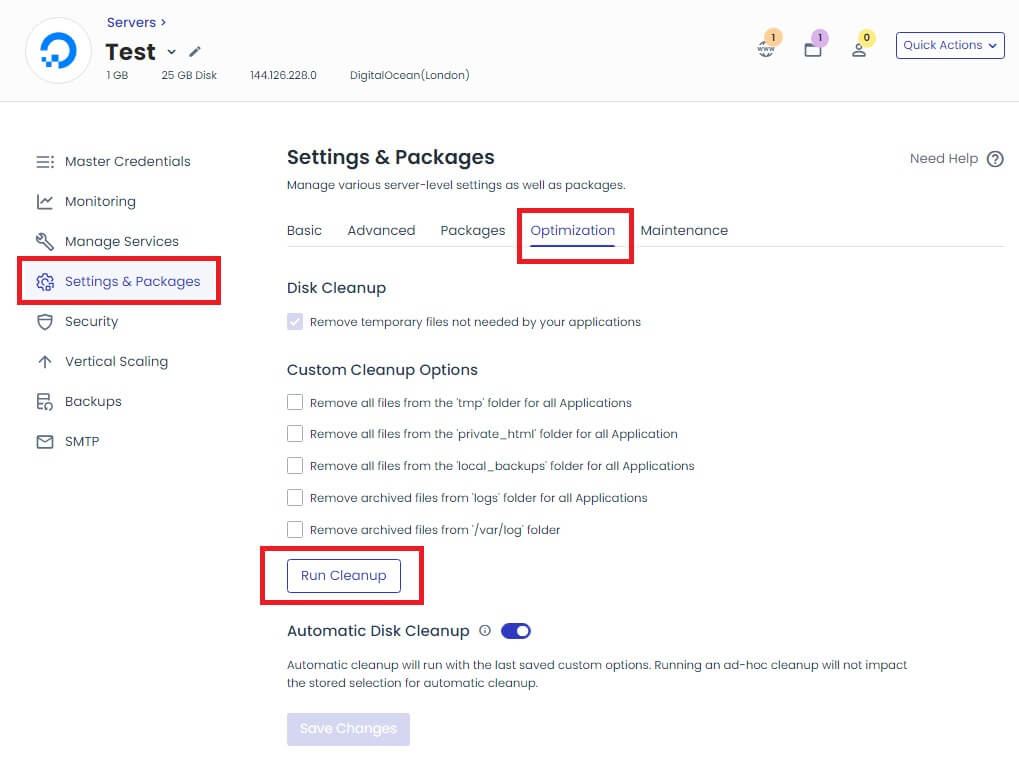
Če ima vaš strežnik dovolj pomnilniškega prostora, vendar se še vedno pojavlja težava, da ni bilo mogoče ustvariti imenika, nadaljujte z odpravljanjem napak.
Ponastavitev dovoljenj za datoteke in mape
Za ponovno vzpostavitev dovoljenj za datoteke in mape bom postopek sprožil neposredno prek upravljalne plošče Cloudways . Če ta funkcija ni na voljo v vaši obstoječi storitvi gostovanja, lahko preskočite to metodo in nadaljujete z naslednjim korakom, kjer sem izvedel prilagoditve dovoljenj za datoteke z odjemalcem FTP, kot je FileZilla.
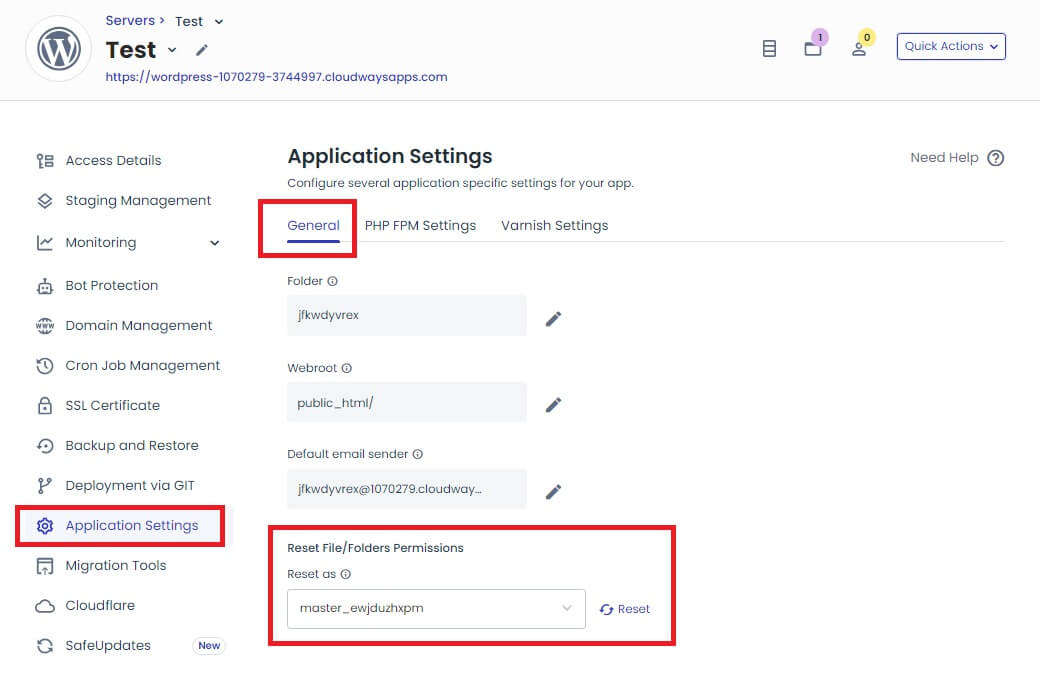
Prednost uporabe upravljane platforme za gostovanje v oblaku je v zagotavljanju vseh potrebnih funkcij, prilagojenih za brezhibno izkušnjo gostovanja.
V storitvi Cloudways se pomaknite do plošče za upravljanje aplikacij > nastavitve aplikacije > splošno. Poiščite možnost ponastavitve dovoljenj datoteke/mape za obnovitev lastništva datoteke.
Ko izberete gumb za ponastavitev, bodo dovoljenja za imenike ponastavljena na 774, medtem ko se bodo dovoljenja za datoteke ponastavila na 664. Za obsežnejše vpoglede si oglejte ta vir s podrobnostmi o ponastavitvi dovoljenj za datoteke in mape.
Konfiguriranje dovoljenj za datoteke z odjemalcem FTP
Ta postopek prikazuje, kako spremeniti dovoljenja za datoteke in mape z uporabo odjemalca FTP, kot je FileZilla. Če FileZilla še ni nameščena, jo lahko prenesete z naslednje povezave.
Za začetek odprite aplikacijo FileZilla in vnesite poverilnice za dostop do svojega strežnika, da vzpostavite oddaljeno povezavo. Pomaknite se do mape public_html, kliknite z desno tipko miške in izberite »Dovoljenja za datoteke«.
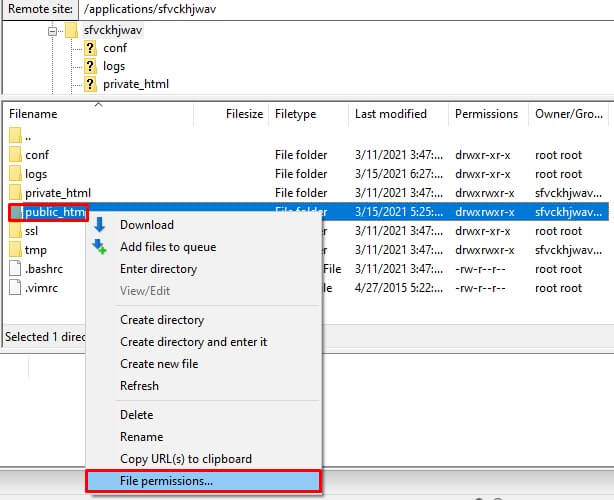
V polje s številsko vrednostjo vnesite '755'. Izberite "ponovno preusmeritev v podimenike", izberite "uporabi samo za imenike" in kliknite "V redu".
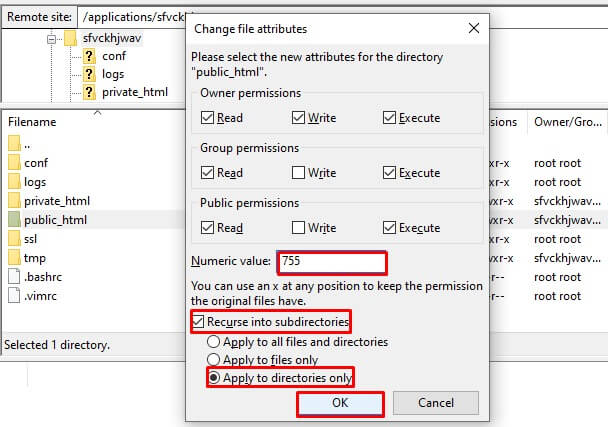
Sledite istemu postopku za dovoljenja za datoteke: vnesite '644' v polje s številsko vrednostjo, izberite 'ponovitev v podimenike', izberite 'uporabi samo za datoteke' in kliknite 'V redu'.
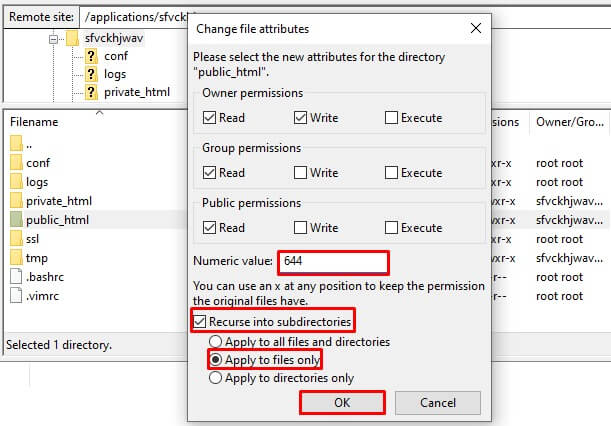
Ko prilagodite dovoljenja za datoteke in mape, počistite predpomnilnik in znova poskusite namestiti ali nadgraditi svoj vtičnik/temo.
Dnevniki aplikacij
Opazovanje in nadziranje dnevnikov vaše aplikacije je bistvena praksa. Zelo priporočljivo je, da dosledno pregledujete tako dnevnike dostopa kot dnevnike napak vaše aplikacije. Ti dnevniki nudijo podroben vpogled v tekoče procese, vključno z zahtevami in napakami.
Večina zanesljivih ponudnikov storitev gostovanja WordPress vključuje funkcije spremljanja dnevnikov znotraj svoje platforme. Pričakuje se, da so takšne funkcije na voljo tudi v nastavitvah vašega gostovanja.

Ko naletite na težave ali okvare na vašem spletnem mestu, postane ta funkcija spremljanja dnevnika neprecenljiva. Učinkovito prepozna in poroča o napakah, ki bi lahko vplivale na nemoteno delovanje vašega spletnega mesta. Na primer, na Cloudways imajo uporabniki dostop do možnosti iskanja in filtriranja, ki jim omogoča pregled 1000 najnovejših dnevnikov. Poleg tega so v dnevnikih za pregled na voljo posebne statusne kode HTTP, kot so 403, 404, 501 in druge.
Zavijanje
Hvala, ker ste raziskali te učinkovite rešitve za razrešitev frustrirajoče napake »Namestitev ni uspela: ni bilo mogoče ustvariti imenika« v WordPressu. Upajmo, da je ta vodnik zagotovil jasne vpoglede in praktične korake za reševanje te težave.
Ne pozabite, če iščete zanesljivo rešitev gostovanja za poenostavitev vaše izkušnje z WordPressom, razmislite o Cloudways. Njihova robustna in uporabniku prijazna platforma lahko bistveno izboljša delovanje vašega spletnega mesta in olajša postopke odpravljanja težav.
Za bolj poglobljeno pomoč ali dodatne nasvete o odpravljanju težav in optimizaciji WordPressa lahko raziščete vire Cloudways ali se obrnete na njihovo skupino za podporo. Za bolj gladko in učinkovitejšo izkušnjo WordPressa!




